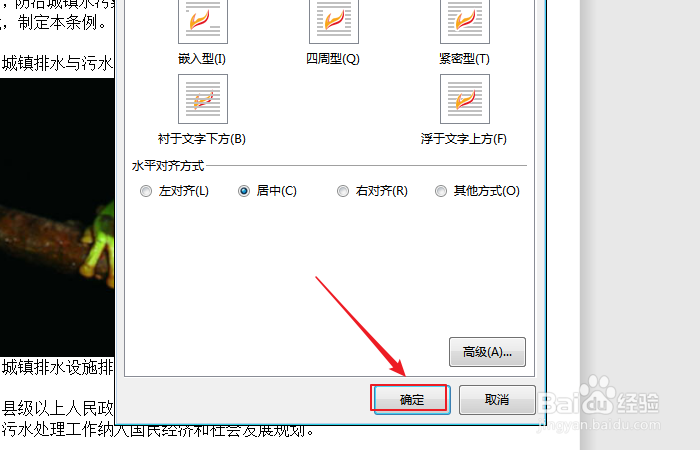1、点击选择wps word文档中的图片。
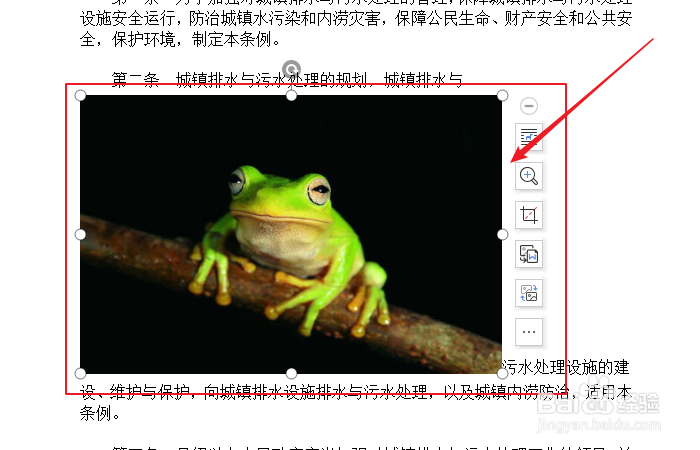
2、在弹出的图片菜单中,点击选择布局选项。
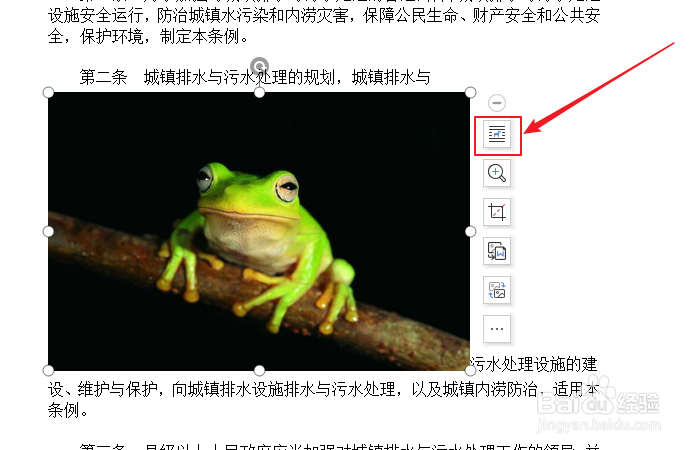
3、在打开的布局选项页面中,点击选择上下型环绕。

4、成功选择后点击下方的查看更多。
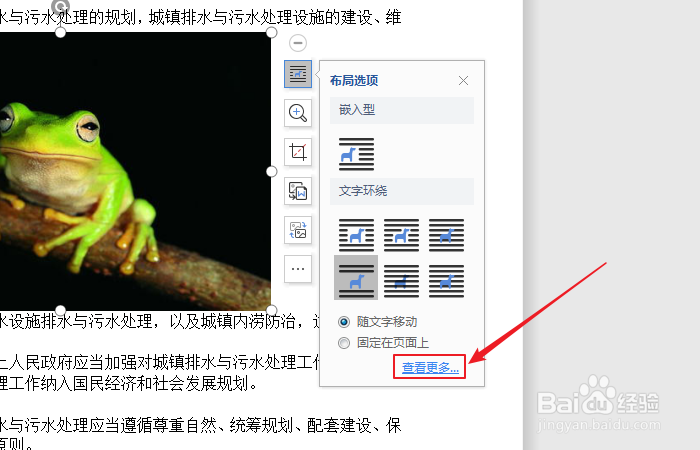
5、在弹出的设置对象格式对话框中,点击选择版式。

6、在打开的版式页面中,找到水平对齐方式,鼠标点击选择左对齐。

7、成功选择后,点击右下角的确定,则可完成设置。
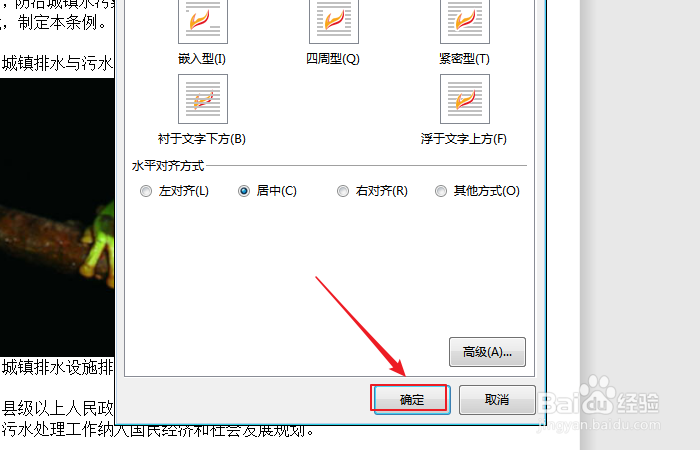
时间:2024-10-23 14:12:02
1、点击选择wps word文档中的图片。
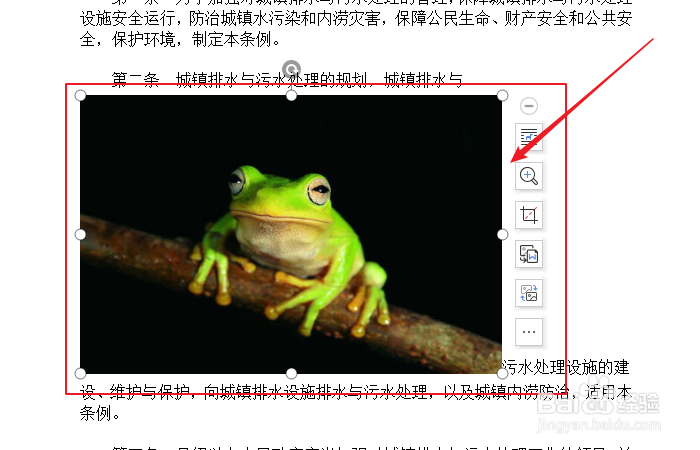
2、在弹出的图片菜单中,点击选择布局选项。
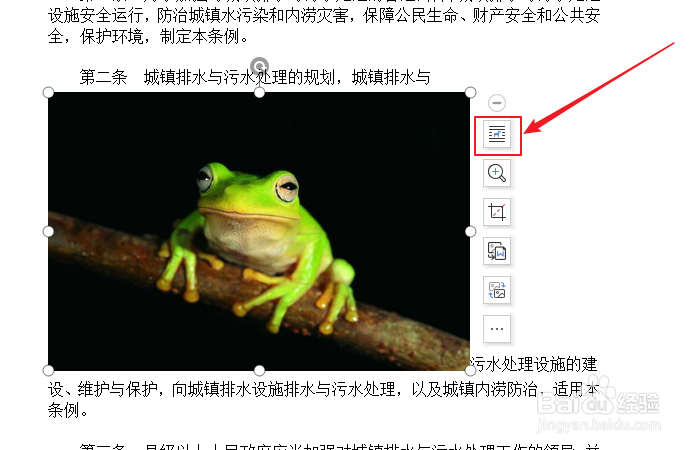
3、在打开的布局选项页面中,点击选择上下型环绕。

4、成功选择后点击下方的查看更多。
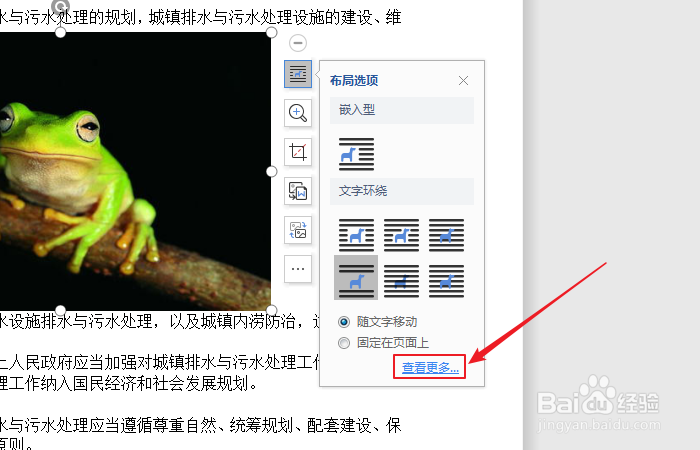
5、在弹出的设置对象格式对话框中,点击选择版式。

6、在打开的版式页面中,找到水平对齐方式,鼠标点击选择左对齐。

7、成功选择后,点击右下角的确定,则可完成设置。